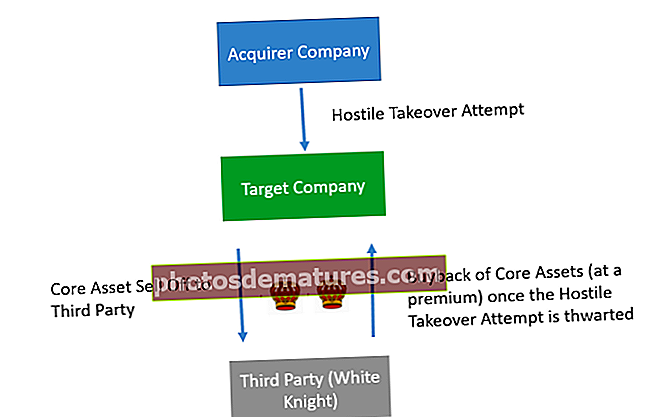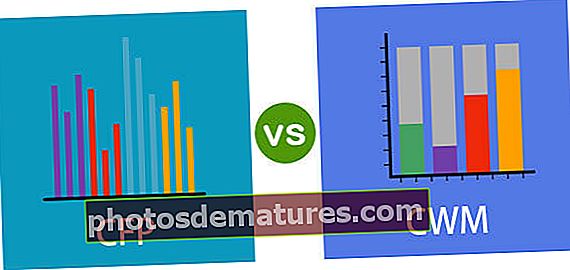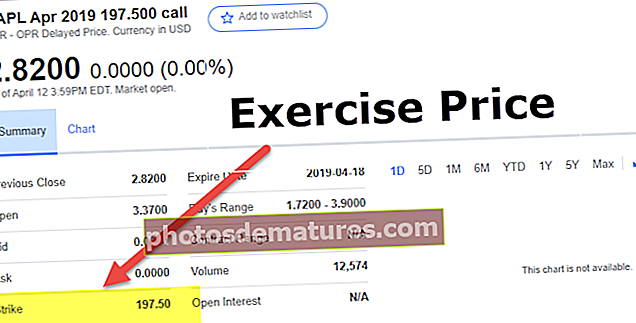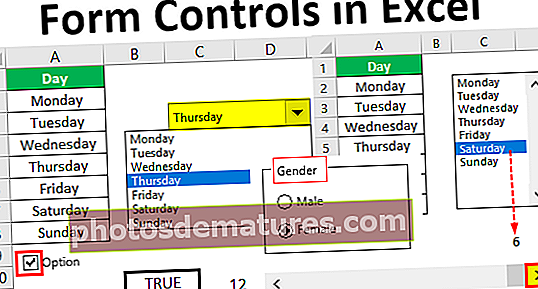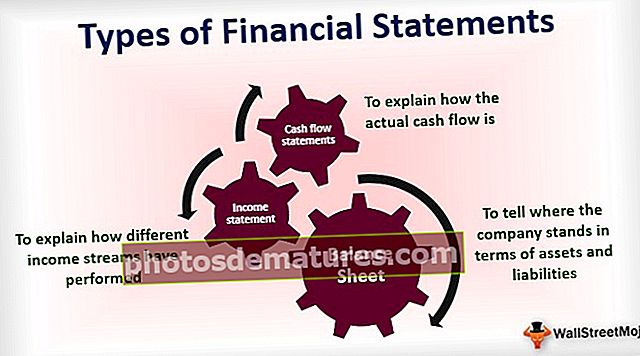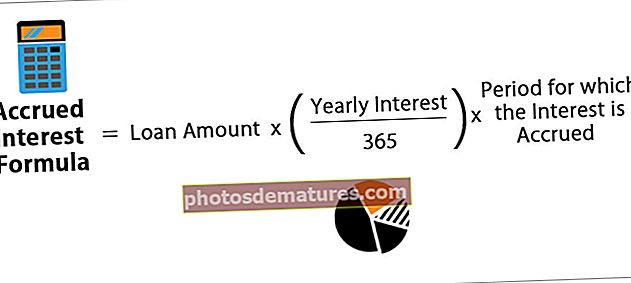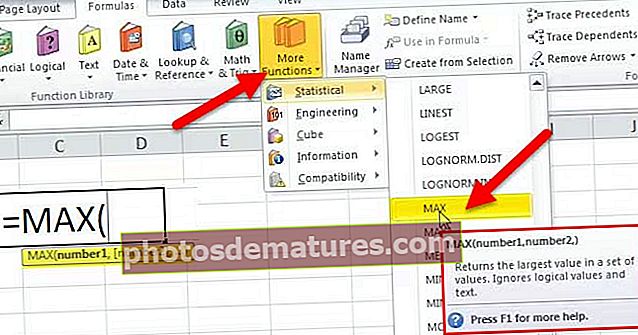పవర్ బిఐ డ్రిల్త్రూ ట్యుటోరియల్ | ఉదాహరణలతో స్టెప్ బై స్టెప్ గైడ్
పవర్ బైలో డ్రిల్త్రూ ఒక సూచిక లాంటిది, ఇది ఒక నిర్దిష్ట రకం డేటాపై దృష్టి పెట్టడానికి లేదా ఒక నివేదికలో ఉత్పత్తి చేయబడిన లేదా ప్రదర్శించబడే ఒక నిర్దిష్ట రకం విలువపై దృష్టి పెట్టడానికి ఉపయోగించబడుతుంది, ఒక వ్యాపార వినియోగదారు కాకుండా కొన్ని అంశాలపై మాత్రమే దృష్టి పెట్టాలి. డేటా మొత్తం భాగం.
పవర్ BI లో డ్రిల్ త్రూ
పవర్ BI లో, డ్రిల్త్రూ అనేది ఎంచుకున్న కేటగిరీ డేటా సెట్ యొక్క డేటా యొక్క వివిధ పొరలకు నావిగేట్ చేయడానికి ఒక ఎంపిక. ఉదాహరణకు, ఒక తొట్టిలో వేర్వేరు ఉద్యోగులు ఉండవచ్చు మరియు మొత్తం చిత్రంలో, మేనేజర్-వారీగా అమ్మకాల పనితీరును చూశాము, ఇది అతని జట్టు సభ్యుల డేటాను కలిగి ఉంటుంది. మీరు వేర్వేరు ఉద్యోగుల “మేనేజర్ 1” విడిపోవడాన్ని చూడాలనుకుంటే, ఈ సమాచారాన్ని డ్రిల్త్రూ చేయడానికి మరియు లోతుగా విశ్లేషించడానికి డ్రిల్ డౌన్ మాకు సహాయపడుతుంది.
ప్రతి ఒక్కరూ పెద్ద డేటా నుండి సారాంశాన్ని కోరుకుంటారు, చాలా కొద్ది మంది మాత్రమే డేటా విచ్ఛిన్నం కావాలని కోరుకుంటారు. సారాంశ నివేదిక యొక్క విచ్ఛిన్నతను చూడాలనుకునే వారు డేటాను వివరంగా అధ్యయనం చేయాలనుకుంటున్నారు మరియు నిర్దిష్ట డేటా యొక్క ప్రతి పంక్తి అంశంతో ఏమి జరుగుతుందో చూడాలి.
ముఖ్యంగా పవర్ బిఐ యూజర్లో సారాంశం విజువల్ యొక్క విచ్ఛిన్నతను చూసే లగ్జరీ లేదు మరియు పవర్ బిఐ డాష్బోర్డ్లకు క్రొత్తగా ఉన్న ప్రతిఒక్కరికీ ఇది సాధారణ ఆలోచన. అయితే, పవర్ బిఐలో “డ్రిల్త్రూ” ఎంపికను ఉపయోగించి వివరణాత్మక డేటా లేదా విశ్లేషణను చూసే అవకాశం మనకు ఉంది.

పవర్ BI లో డ్రిల్త్రూ ఫిల్టర్ను ఎలా ఉపయోగించాలి?
పవర్ బిఐలో డ్రిల్త్రూ ఫిల్టర్ను వర్తింపచేయడానికి మొదట మీకు కొంత డేటా అవసరం మరియు క్రింద మీరు డ్రిల్ ప్రాక్టీస్ చేయడానికి ఉపయోగించగల డేటా.

ఈ ఉదాహరణ కోసం ఉపయోగించిన క్రింది లింక్ నుండి మీరు ఎక్సెల్ వర్క్బుక్ను కూడా డౌన్లోడ్ చేసుకోవచ్చు.
మీరు ఈ పవర్ బిఐ డ్రిల్త్రూ ఎక్సెల్ మూసను ఇక్కడ డౌన్లోడ్ చేసుకోవచ్చు - పవర్ బిఐ డ్రిల్త్రూ ఎక్సెల్ మూస- ఇప్పుడు పవర్ బిఐ సాఫ్ట్వేర్ను తెరిచి “డేటాను పొందండి” కింద డేటాను అప్లోడ్ చేయండి.

- సేవ్ చేసిన స్థానం నుండి ఎక్సెల్ ఫైల్ను ఎంచుకోండి.

- అప్లోడ్ యొక్క మీ ప్రివ్యూ ఇలా ఉండాలి.

- “లోడ్” పై క్లిక్ చేయండి మరియు అది “డేటా” విభాగం కింద వచ్చి కూర్చుంటుంది.

- “రిపోర్ట్” విభాగానికి తిరిగి వచ్చి, విజువలైజేషన్ సాధనాల నుండి ప్రతి మేనేజర్ వారీగా సారాంశం కోసం “డోనట్” చార్ట్ను చొప్పించండి.

- లాగండి "నిర్వాహకుడు" లెజెండ్కు డేటా దాఖలు చేయబడింది మరియు “యూనిట్ అమ్మబడింది” విలువల ఫీల్డ్కు.

- ఇప్పుడు మా డోనట్ చార్ట్ క్రింద చూపిన విధంగా కనిపిస్తుంది.

- ఇప్పుడు మరో పేజీని “మార్కెట్ వారీగా అమ్మకాలు” గా సృష్టించండి.

- మార్కెట్ వారీగా అమ్మకాల సారాంశాన్ని సృష్టించడానికి ఈ పేజీలో మేనేజర్, మార్కెట్ మరియు యూనిట్ దాఖలు చేసిన విలువలకు లాగండి.

- మీ మార్కెట్ వారీగా అమ్మకాల సారాంశం పట్టిక సిద్ధంగా ఉంది.

- మరో క్రొత్త పేజీని సృష్టించి దానికి “సేల్స్ గ్రాఫ్” అని పేరు పెట్టండి.

- ఈ షీట్లో “మార్కెట్ వారీగా” గరాటు చార్ట్ సృష్టించండి.

- మార్కెట్ వారీగా గరాటు చార్ట్ క్రింద చూపబడింది.

ఇప్పుడు మనం ప్రతి పేజీలో “డ్రిల్త్రూ” ఫీల్డ్ను జోడించాలి. మొదటి పేజీ నుండి ప్రతి మేనేజర్ వారీగా విడిపోవాల్సిన అవసరం ఉన్నందున, మేము ఫీల్డ్ ద్వారా డ్రిల్కు “మేనేజర్” ని జోడిస్తాము.
- ఇప్పుడు రెండవ పేజీకి తిరిగి రండి, అనగా ఫీల్డ్ జాబితా నుండి ఈ షీట్లోని “మార్కెట్ వారీగా అమ్మకాలు” “మేనేజర్” కాలమ్ పై కుడి క్లిక్ చేసి “డ్రిల్త్రూకు జోడించు” ఎంచుకోండి.

- ఇప్పుడు మనం దీనిని “డ్రిల్ త్రూ ఫిల్టర్” పేన్లో చూడవచ్చు.

- మీరు చూడవలసిన మరో విషయం ఏమిటంటే, మీరు రంధ్రం చేయడానికి ఒక ఫీల్డ్ను జోడించిన వెంటనే, పేజీ యొక్క ఎడమ వైపున ఎగువ భాగంలో ఆటోమేటిక్ బ్యాక్ బటన్ కనిపిస్తుంది.

మేము క్షణంలో దీనికి తిరిగి వస్తాము.
- ఇప్పుడు “సేల్స్ గ్రాఫ్” పేజీకి వచ్చి, ఫీల్డ్ నుండి “డ్రిల్ త్రూ” కు “నిర్వహించు” కాలమ్ను జోడించే పనిని చేయండి.

కాబట్టి ఈ పేజీలో మీరు “డ్రిల్త్రూ ఫిల్టర్” పేన్లో అదే కాలమ్ను చూడవచ్చు.
ఇప్పుడు మనమందరం “డ్రిల్ త్రూ” ఎంపికను అమలు చేయడానికి సిద్ధంగా ఉన్నాము. ఈ సమయంలో, ఈ డ్రిల్త్రూ మీ మనస్సు మరియు హృదయం ద్వారా ఎలా పులకరిస్తుందో మీకు తెలియదు, ఇప్పుడు దాని గురించి తెలుసుకుందాం.
- డ్రిల్త్రూని సెట్ చేసిన తర్వాత ఫీల్డ్ ఇప్పుడు “పేజ్ 1” కి తిరిగి వస్తుంది, అక్కడ “డోనట్ చార్ట్” యొక్క “మేనేజర్ వారీగా” అమ్మకాల సారాంశాన్ని సృష్టించాము.

ఈ పేజీలో, వివిధ మార్కెట్ల నుండి ప్రతి మేనేజర్ యొక్క మొత్తం అమ్మకాల పనితీరును మేము చూస్తున్నాము. మేనేజర్ “రితు” వివిధ మార్కెట్ల నుండి వచ్చిన 13.99 K అమ్మకాల మొత్తాన్ని సాధించింది, ఇప్పుడు రిపోర్ట్ యొక్క రీడర్గా, ఈ విజువల్తో అందుబాటులో లేని ఏ మార్కెట్లో ఆమెకు ఎక్కువ ఆదాయం వచ్చిందో తెలుసుకోవాలనుకుంటున్నారు.
కాబట్టి, మీరు ఆ సమాచారాన్ని ఎలా చూస్తారు ???
- ఇక్కడ మా పై ప్రయత్నాలన్నీ ఫలితం ఇస్తాయి, ఇప్పుడు డోనట్ చార్టులోని “రిటు” భాగంలో కుడి క్లిక్ చేయండి.

- మీరు పైన చూడగలిగినట్లుగా, మాకు “డ్రిల్త్రూ” యొక్క ఎంపిక ఉంది, లోపల ఎంపికలను చూడటానికి దానిపై కర్సర్ ఉంచండి.

- సరే, దీనిలో మనం “మేనేజర్” కాలమ్ను “డ్రిల్త్రూ” ఎంపికగా జోడించిన మా పేజీ పేర్లను చూడవచ్చు. వేర్వేరు మార్కెట్ల నుండి “రిటు” ఆదాయాన్ని విచ్ఛిన్నం చేయడానికి ఆ పేజీకి రంధ్రం చేయడానికి “మార్కెట్ వారీగా అమ్మకాలు” పై క్లిక్ చేయండి.

వావ్ !!! ఇది స్వయంచాలకంగా “మార్కెట్ వారీగా అమ్మకాలు” పేజీకి చేరుకుంది మరియు ఈ పేజీలో, వివిధ మార్కెట్ల నుండి వచ్చే ఆదాయాల “రితు” విచ్ఛిన్న డేటాను మాత్రమే చూడగలిగాము.
ఇది ఎంత బాగుంది ???
- ఇప్పుడు మీరు మేము వచ్చిన ప్రధాన పేజీకి తిరిగి వెళ్లాలనుకుంటే, పట్టుకొని పేజీ యొక్క ఎడమ ఎగువన ఉన్న “వెనుక” బటన్ పై క్లిక్ చేయండి Ctrl కీ.

ఇది మీరు డ్రిల్లింగ్ చేసిన అసలు పేజీకి తిరిగి తీసుకువెళుతుంది.
- అదేవిధంగా, మీరు “రితు” యొక్క “సేల్ గ్రాఫ్” ని చూడాలనుకుంటే, కుడి క్లిక్ చేసి, డ్రిల్త్రూ ఎంపికల నుండి “సేల్స్ గ్రాఫ్” ఎంచుకోండి.

- ఇప్పుడు అది “రితుస్” డేటా మాత్రమే ఫిల్టర్ చేయబడిన “సేల్స్ గ్రాఫ్” పేజీకి తీసుకెళుతుంది.

ఇది పవర్ BI లోని “డ్రిల్త్రూ” ఫిల్టర్ ఎంపిక యొక్క అవలోకనం.
గమనిక: నేను ఈ పట్టిక మరియు చార్ట్లకు చాలా ఫార్మాటింగ్ చేసాను, మీరు పవర్ లింక్ BI డ్రిల్త్రూ ఫైల్ను దిగువ లింక్ నుండి డౌన్లోడ్ చేసుకోవచ్చు మరియు ప్రతి ఫార్మాటింగ్ టెక్నిక్ను వర్తింపజేయవచ్చు.
మీరు ఈ పవర్ బిఐ డ్రిల్త్రూ మూసను ఇక్కడ డౌన్లోడ్ చేసుకోవచ్చు - పవర్ బిఐ డ్రిల్త్రూ మూసఇక్కడ గుర్తుంచుకోవలసిన విషయాలు
- ప్రతి పేజీలో మీరు చేసే పేజీ సెట్టింగుల ఆధారంగా పవర్ బై పనిలో డ్రిల్త్రూ ఎంపికలు.
- పవర్ BI లో, డ్రిల్ త్రూ ఏకీకృత నివేదిక కోసం విడిపోవడాన్ని అందిస్తుంది.
- “వెనుక” బటన్ను ఉపయోగించడం ద్వారా మనం అసలు పేజీకి తిరిగి నావిగేట్ చేయవచ్చు.